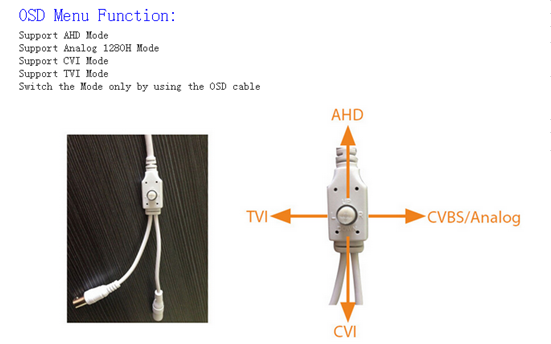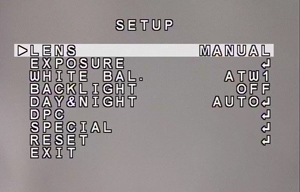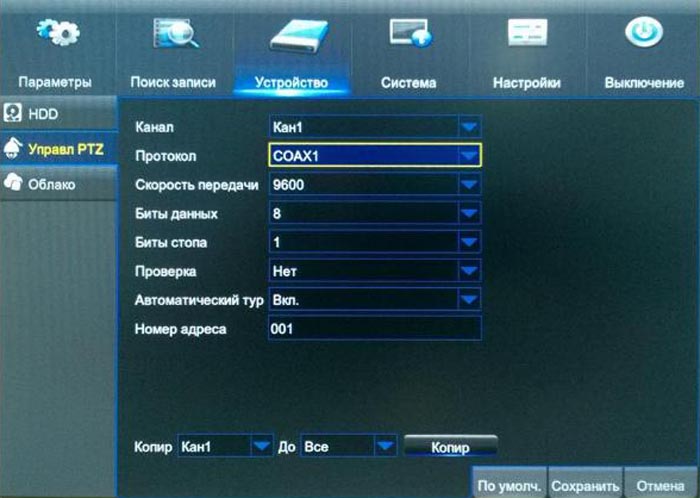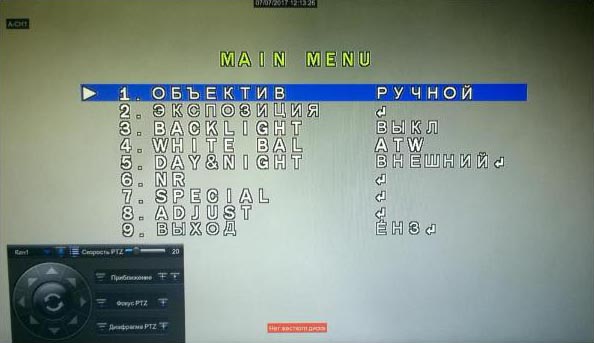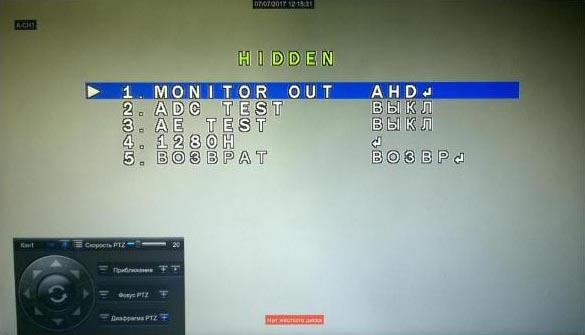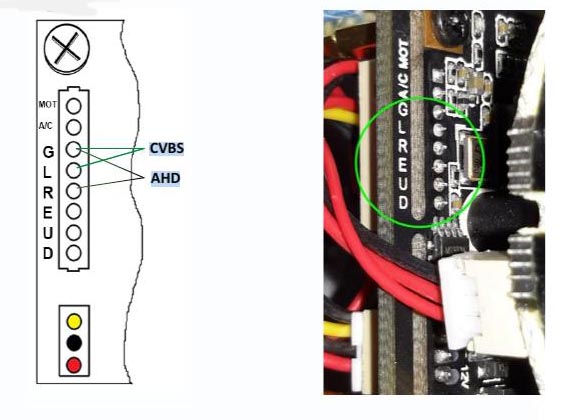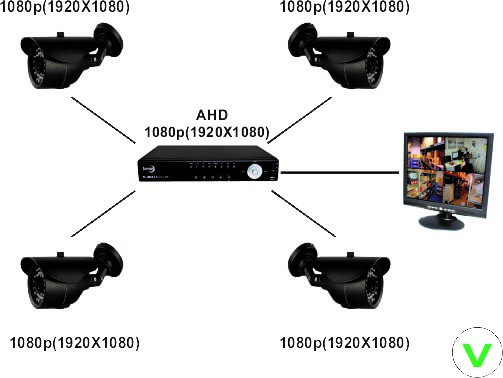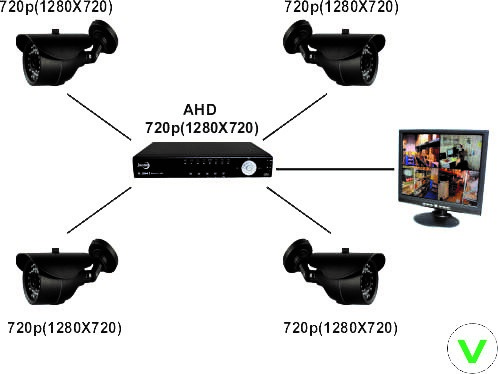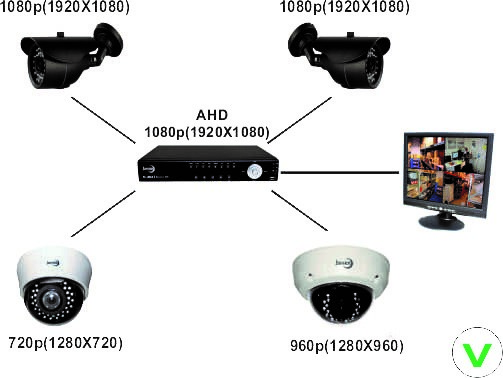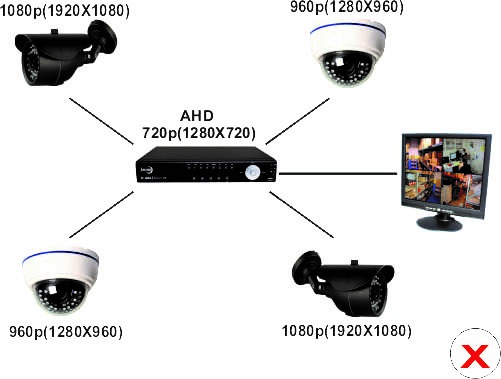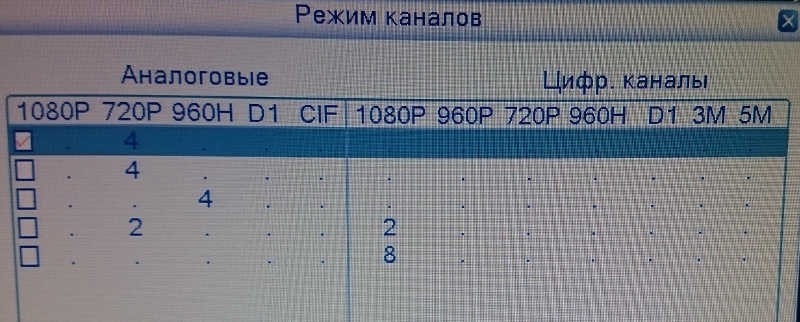Используйте специальный джойстик, который расположен на кабеле камеры. Джойстик имеет защитный колпачёк для предотвращения случайного нажатия в процессе монтажа камеры. После настройки камеры не забудьте установить защитный компачёк на место.
Джойстик имеет 5 рабочих положений: клик по центру и клики вверх, вниз, вправо и влево.
1) Клик по центру — вход в экранное меню видеокамеры для настройки сигнального процессора.
2) Переключение в видеостандарт AHD (открытый стандарт высокой чёткости) — удержайте джойстик вверх более 5 секунд;
3) Переключение в видеостандарт CVI (стандарт высокой чёткости компании DAHUA) — удерживайте джойстик вниз более 5 секунд;
4) Переключение в видеостандарт TVI (стандарт высокой чёткости компании HIKVISION) — удерживайте джойстик влево более 5 секунд;
5) Переключение в видеостандарт CVBS (устаревший аналоговый стандарт) — удерживайте джойстик вправо более 5 секунд .
Изменить разрешение камеры можно несколькими способами:
1. Если на мониторе есть изображение с камеры.
Ипользуйте экранное меню камеры, для входа в меню кликните джойстик по центру: SYSTEM (системные настройки) -> OUTPUT MODE (режим видеовыхода): HD OUTPUT (стандарт видеовыхода) -> AHD, FRAME RATE (разрешение и частота кадров) -> 1080 25P, CONFIRM (подтвердить изменение) -> YES, RETURN (возврат) -> RETURN (возврат) -> EXIT SAVE (выйти и сохранить).
2. Если на мониторе нет изображения с камеры.
Пожалуйста, не нажимайте на джойстик по центру, так как это вызовет экранное меню камеры, но вы его не сможете увидеть на экране. Если всёже нажали джойстик по центру, отключите и включите питание камеры. Это выведет камеру из экранного меню в обычный режим.
Вариант 1. Переключите камеру в режим CVBS, удерживая джойстик в соответствующем направлении более 5 секунд. После появления изображения с камеры произведите настройку как в первом пункте. Изображение CVBS имеет низкую чёткость, но достаточное для манипуляций с экранным меню. После переключения в режим AHD, четкость изображения существенно улучшиться.
Вариант 2. Удерживайте джойстик в положение AHD более 5 секунд, это приведет к изменению разрешения и частоты кадров. При смене разрешения, на мониторе кратковременно появится надпись, соответствующая разрешению: 5 Мегапикселей / 4 Мегапикселя / 2 Мегапикселя 1080P. В камере есть возможность выбирать разрешения и частоту кадров для совместимости с видеорегистратором. Смена разрешений происходит по кругу, например: 5MP 20 / 5MP 12.5 / 4MP 25 / 1080P 30 / 1080P 25 / 5M 20 … и т.д.
Способы изменения настроек AHD камеры
Зачастую основные параметры AHD-камер регулируются автоматически.
В подавляющем большинстве случаев параметры регулируются корректно и дополнительное вмешательство не требуется, но что делать если параметры необходимо поменять?
Как поменять параметры AHD камеры?
Для изменения параметров необходимо зайти в так называемое «OSD-меню» камеры.
OSD-меню или OSD-menu (на англ. «On-Screen Display», что в переводе означает «дисплей на экране») — это экранное меню камеры, которое представляет собой текст с перечнем параметров, отображаемый поверх основного изображения.
Внешний вид и функционал OSD-меню зависит от технических характеристик камеры в связи с чем оно может выглядеть по-разному в зависимости от модели камеры.
На некоторых камерах с помощью OSD-меню можно выбрать режим работы AHD/TVI/CVI/CVBS (перечень режимов работы варьируется в зависимости от модели камеры) и настроить такие параметры, как: баланс белого, яркость, резкость и др. В нем можно активировать функции шумоподавления, зеркалирования и компенсации засветки. А на 3 MPix AHD камерах Satvision с помощью OSD-меню можно перевести камеру на разрешение 2 MPix.
Зайти в OSD-меню можно с помощью специального джойстика управления, расположенного на кабеле камеры:

Подключив камеру к регистратору и нажав на кнопку джойстика на экране отобразиться OSD-меню, вся навигация по которому осуществляется с помощью джойстика (перемещение – отклонение кнопки вниз, вверх, вправо, влево, а подтверждение действия – нажатие на кнопку).
Однако, подобный джойстик есть не на всех камерах:

Изменить параметры камеры без использования джойстика можно с помощью регистратора, если камера поддерживает UTC управление.
UTC (на англ. «Up The Coax», что в переводе означает «по коаксиальному кабелю») – это функция управления и настройки параметров OSD-меню по коаксиальному кабелю.
Рассмотрим, как осуществляется управление OSD-меню AHD камеры с помощью UTC на моделях гибридных видеорегистраторов Satvision – на платформе NVMS-9000 и первой серии.
В обоих случаях сначала необходимо подключить камеру к видеорегистратору и подать на нее питание, чтобы на экране монитора начал отображаться видеопоток.
Алгоритм изменения настроек AHD-камер описан в инструкции.
-
ALEX-All
- Новичок
- Сообщения: 12
- Зарегистрирован: 10 фев 2016, 13:46
Переключение AHD 1080p в режим AHD 720p
Доброго времени суток всем!
Столкнулся со следующей проблемой — Регистратор работает максимум в режиме AHD 720p. Соответственно к нему подключены камеры AHD 720p.
Дополнительно приобрел плату видеокамеры работающую AHD 1080p (Sony-Exmor-CMOS-IMX322-NVP2441, фото прилагаются). Для корректной работы требуется перевести ее в режим работы AHD AHD 720p.
На сайтах видел возможность такого действия с помощью кнопки джойстика — «вверх» на 5-7 сек. Пробовал — не помогает. : (
Кто нибудь сталкивался с таким вопросом? Как можно его решить ?
- Вложения
-
-
-
kROOT
- Специалист
- Сообщения: 13157
- Зарегистрирован: 02 сен 2013, 14:25
- Откуда: youcam.pro
-
Контактная информация:
Re: Переключение AHD 1080p в режим AHD 720p
Сообщение
kROOT » 10 фев 2016, 15:02
а в меню входит? M+G
-
ALEX-All
- Новичок
- Сообщения: 12
- Зарегистрирован: 10 фев 2016, 13:46
Re: Переключение AHD 1080p в режим AHD 720p
Сообщение
ALEX-All » 10 фев 2016, 15:10
kROOT писал(а):а в меню входит? M+G
Да, в OSD меню входит, джойстик работает. Переключает режимы AHD 1080/CVBS
-
kROOT
- Специалист
- Сообщения: 13157
- Зарегистрирован: 02 сен 2013, 14:25
- Откуда: youcam.pro
- Контактная информация:
Re: Переключение AHD 1080p в режим AHD 720p
Сообщение
kROOT » 10 фев 2016, 15:17
ну если в меню нет переключения, то и не будет ни каких переключений ни долгим вверх, ни вниз.
поток идет с матрицы и идет он оттуда на все 2мп, а перекодировать в 1мп это своя математика. вот обрезать в меньший кадр по идеи реализуемо технически, вопрос, сделал ли производитель такую поддержку.
-
ALEX-All
- Новичок
- Сообщения: 12
- Зарегистрирован: 10 фев 2016, 13:46
Re: Переключение AHD 1080p в режим AHD 720p
Сообщение
ALEX-All » 10 фев 2016, 15:26
kROOT писал(а):ну если в меню нет переключения, то и не будет ни каких переключений ни долгим вверх, ни вниз.
поток идет с матрицы и идет он оттуда на все 2мп, а перекодировать в 1мп это своя математика. вот обрезать в меньший кадр по идеи реализуемо технически, вопрос, сделал ли производитель такую поддержку.
Спасибо за быстрые ответы
: )
По непроверенным данным, аналогичные модули используются в камерах Поливжен, а там они переключаются…. Но там есть еще какой то дополнительный провод, кроме джойстика… Может у кого есть фото внутренностей подобной камеры? http://polyvision.ru/questions/?PAGE_NA … 22&TID=319″ onclick=»window.open(this.href);return false;
-
Рустам
- Специалист
- Сообщения: 3520
- Зарегистрирован: 10 май 2007, 06:59
- Откуда: Челябинск
Re: Переключение AHD 1080p в режим AHD 720p
Сообщение
Рустам » 11 фев 2016, 08:30
Возможно, что функции с режимом AHD 720p просто нет в прошивке, а Поливижен например обзавёлся другой прошивкой с наличием такой функции, но может у них и модуль не совсем аналогичный.
На сайте Поливижена есть прошивки к их камерам, но если при перепрошивке камера подохнет, то это не ко мне претензии …
-
ALEX-All
- Новичок
- Сообщения: 12
- Зарегистрирован: 10 фев 2016, 13:46
Re: Переключение AHD 1080p в режим AHD 720p
Сообщение
ALEX-All » 11 фев 2016, 20:48
Рустам писал(а):Возможно, что функции с режимом AHD 720p просто нет в прошивке, а Поливижен например обзавёлся другой прошивкой с наличием такой функции, но может у них и модуль не совсем аналогичный.
На сайте Поливижена есть прошивки к их камерам, но если при перепрошивке камера подохнет, то это не ко мне претензии …
На сайте Поливижена нашел только прошивки под IP камеры, может не туда смотрел . Но честно говоря, даже не представляю, как перепрошивать AHD камеру…
-
Рустам
- Специалист
- Сообщения: 3520
- Зарегистрирован: 10 май 2007, 06:59
- Откуда: Челябинск
Re: Переключение AHD 1080p в режим AHD 720p
Сообщение
Рустам » 12 фев 2016, 07:39
ALEX-All писал(а):На сайте Поливижена нашел только прошивки под IP камеры, может не туда смотрел
. Но честно говоря, даже не представляю, как перепрошивать AHD камеру…
Ой! Торможу. Всё смешал в кучу …
-
kROOT
- Специалист
- Сообщения: 13157
- Зарегистрирован: 02 сен 2013, 14:25
- Откуда: youcam.pro
- Контактная информация:
Re: Переключение AHD 1080p в режим AHD 720p
Сообщение
kROOT » 12 фев 2016, 09:42
выпаять микросхему, да перепрошить :
-
ALEX-All
- Новичок
- Сообщения: 12
- Зарегистрирован: 10 фев 2016, 13:46
Re: Переключение AHD 1080p в режим AHD 720p
Сообщение
ALEX-All » 13 фев 2016, 08:36
kROOT писал(а):выпаять микросхему, да перепрошить :
Садо-мазо нам конечно не чуждо Но хотелось бы без танцев с бубнами
Получается, что у системы AHD стандарты не имеют полной совместимости ? Обновляешь камеры на новые — сразу меняй и регистратор…
-
sergvl
- Специалист
- Сообщения: 1352
- Зарегистрирован: 18 янв 2016, 14:09
- Откуда: 符拉迪沃斯托克
- Контактная информация:
Re: Переключение AHD 1080p в режим AHD 720p
Сообщение
sergvl » 13 фев 2016, 09:35
Проверил сегодня свои камеры, у меня всё переключается. Только стоит ли оно этого ставит 2МР камеру как 720Р ведь 1080Р дороже?
Даже если поменяешь регистратор на 1080Р не факт что он будет полноценно работать с 720Р, у меня на 4 канальных HVR 4 камеры 1080 или 4 CVBS + 4IP 1080P.
В режиме AHD каналы работают попарно т. е. 2 канала 1080 + 2 канала 720 или 2 канала CVBS.
-
ALEX-All
- Новичок
- Сообщения: 12
- Зарегистрирован: 10 фев 2016, 13:46
Re: Переключение AHD 1080p в режим AHD 720p
Сообщение
ALEX-All » 13 фев 2016, 10:48
sergvl писал(а):Проверил сегодня свои камеры, у меня всё переключается. Только стоит ли оно этого ставит 2МР камеру как 720Р ведь 1080Р дороже?
Даже если поменяешь регистратор на 1080Р не факт что он будет полноценно работать с 720Р, у меня на 4 канальных HVR 4 камеры 1080 или 4 CVBS + 4IP 1080P.
В режиме AHD каналы работают попарно т. е. 2 канала 1080 + 2 канала 720 или 2 канала CVBS.
Скажите пожалуйста, а какие у Вас камеры? Переключали джойстиком? Есть возможность сделать фото самих плат?
Смысл вроде есть — качество картинки лучше. А если еще и регистратор на 25FPS взять — думаю будет не хуже Нашел вариант http://ru.aliexpress.com/store/product/ … 05905.html#» onclick=»window.open(this.href);return false;! . Скрины мне там понравились. Может еще какой вариант найдется..
Вернуться в «HD видеонаблюдение по коаксиальному кабелю (HD-SDI, AHD, HD-CVI и т.п.)»
Перейти
- Правила форума
- Если не зайти на форум
- Видеонаблюдение
- ↳ Общие вопросы по видеонаблюдению
- ↳ IP видеонаблюдение
- ↳ Аналоговые системы видеонаблюдения
- ↳ HD видеонаблюдение по коаксиальному кабелю (HD-SDI, AHD, HD-CVI и т.п.)
- ↳ FAQ. Основы видеонаблюдения.
- Оборудование из Китая (ebay, aliexpress, taobao, 409shop и т.п.)
- ↳ Помогите выбрать
- ↳ Оборудование из Китая — общие вопросы
- ↳ Восстановление и настройка
- ↳ Обзоры оборудования
- ↳ Отправка, доставка, гарантия, возврат
- Охранные и пожарные сигнализации, контроль доступа и прочие системы безопасности
- ↳ Охранные и пожарные сигнализации, пожаротушение и т.п.
- ↳ Контроль доступа, домофоны, учет рабочего времени.
- ↳ Турникеты, шлагбаумы, автоматические ворота.
- ↳ Монтаж
- ↳ Инструкции и нормативные документы.
- Все остальное
- ↳ Работа
- ↳ Предложения и запросы
- ↳ Курилка
Многие модели AHD камер оснащены функцией OSD меню (On-screen display), данная опция предназначена для тонкой настройки камеры. OSD меню индивидуально для разных типов камер и зависит от технических характеристик устройства. Рассмотрев основные пункты OSD меню, можно с легкостью настраивать любые типы камер.
После подключения камеры к видеорегистратору или монитору, можно приступать к настройке камеры с помощью OSD-меню. Для активации меню и перемещению его пунктам служит джойстик, который обычно располагается на кабеле сигнала/питания или задней панели видеокамеры. Нажатие на центральную кнопку джойстика запускает меню, а также, в некоторых случаях, служит кнопкой подтверждения. Само меню имеет древовидную структуру, знакомую по настройке телевизоров, мониторов, да почти всех электронных устройств, имеющих меню и экран. Если не входить в OSD меню, нажатием ценральной кнопки, то джойстик служит для переключения режима камеры.
Первым пунктом меню стоит параметр ОБЪЕКТИВ (LENS), который и отвечает, собственно, за настройку диафрагмы объектива. Этот пункт имеет 3 подпункта:
ВРУЧНУЮ (MANUAL) – режим используется, когда в камере установлен объектив без диафрагмы или с ручной диафрагмой. Регулирование уровня освещенности выполняется изменением времени выдержки.
DC (DC) – используется в камерах с автоматической регулировкой диафрагмы и управлением DC. Регулирование уровня освещенности выполняется с помощью открытия/закрытия диафрагмы.
ВИДЕО (VIDEO) – применимо к камерам с автоматической регулировкой диафрагмы объектива, управляемой с помощью видеосигнала.
Пункт ЭКСПОЗИЦИЯ (EXPOSURE) может включать в себя разделы:
- ЗАТВОР (SHUTTER) – параметр, настраиваемый время выдержки. Может принимать следующие значения: AUTO, FLK, 1/50, 1/250, 1/500, 1/1000, 1/2000, 1/4000, 1/5000, 1/10000, 1/100000.
Значение AUTO автоматически настраивает время выдержки, исходя из условий окружающего освещения. Значение FLK применяется в условиях освещения с частотой, отличной от частоты видеокамеры (в Европе это PAL 50 Гц). Данное значение требует установленного объектива с автоматической регулировкой диафрагмы.
Фиксированные значения 1/50, 1/250, 1/500, 1/1000, 1/2000, 1/4000, 1/5000, 1/10000, 1/100000 задают постоянные значения выдержки диафрагмы. При этом значение 1/50 соответствует наиболее яркому отображению, а 1/100000 – наиболее темному. Данная характеристика подходит только для объектов с постоянным и неизменным освещением. Также для корректной работы потребуется объектив с автоматической регулировкой диафрагмы.
Важно: при выборе объектива DC, максимальное значение диафрагмы должно быть установлено на 1/50. Иначе возможно значительное затемнение изображения
- ЯРКОСТЬ (BRIGHTNESS) – обычная регулировка яркости изображения с диапазоном значений от 0 до 255. По умолчанию, в большинстве камер выставлено значение 50.
- АВТОМАТИЧЕСКАЯ РЕГУЛИРОВКА УСИЛЕНИЯ (AGC) – данная функция позволяет усиливать слабый сигнал, вызванный недостаточным освещением в темное время суток. Имеет ряд предустановок: блокировка настройки функции AGC. Блокировка активизируется, когда значение опции ДЕНЬ/НОЧЬ (DAY&NIGHT), в соответствующем пункте меню, переведено в автоматический режим. Камера самостоятельно регулирует значение усиления сигнала, в зависимости от уровня освещения.
OFF – автоматическая регулировка усиления выключена.
LOW – низкий уровень усиления.
MIDDLE – средний уровень усиления.
HIGH – высокий уровень усиления.
ЦИФРОВОЕ РАСШИРЕНИЕ ДИНАМИЧЕСКОГО ДИАПАЗОНА (DWDR) — имеет два положения: ВКЛ. (ON) и ВЫКЛ. (OFF). При активации, яркость и резкость изображения увеличивается до оптимального значения, соответствующего данному уровню освещения. Доступна функция настройки уровня. Пункт WHITE BAL. (БАЛАНС БЕЛОГО) позволяет выбрать одну из предустановленных вариантов баланса белого:
- АВТОМАТИЧЕСКАЯ ПОДСТРОЙКА ЦВЕТА 1 (ATW1) – процессор камеры автоматически подстраивает уровень цветности, исходя из условий окружающей освещенности. Приблизительный диапазон подстройки цветовой температуры 3200 K – 6500 K.
- АВТОМАТИЧЕСКАЯ ПОДСТРОЙКА ЦВЕТА 2 (ATW2) – процессор камеры автоматически подстраивает уровень цветности, исходя из условий окружающей освещенности. Приблизительный диапазон подстройки цветовой температуры 2200 K – 9500 K.
- ВРУЧНУЮ (MANUAL) – ручная установка уровней красного и синего цвета для точной подстройки баланса белого (внутри помещения, улица, ручная настройка и т.п.).
- ВЫБОР АВТОМАТИЧЕСКОГО СЦЕНАРИЯ БАЛАНСА БЕЛОГО (AWC -> SET) – выбор автоматического коррекции баланса белого исходя из конкретных условий освещения (фиксация белого цвета). Для оптимизации и точности настройки необходимо направить камеру на лист белой бумаги. Нужно учитывать, что при смене уровня освещения, настройка производится заново.
- КОМПЕНСАЦИЯ ЗАДНЕЙ ЗАСВЕТКИ (BACKLIGHT) – функция, позволяющая производить выборочную настройку яркости на разных областях изображения. Имеет несколько режимов работы:
- КОМПЕНСАЦИЯ ЗАДНЕЙ ЗАСВЕТКИ (BLC). Если объект расположен перед ярким источников света – окном или дверью, то видимость и детализация этого объекта очень сильно снижаются, он затемняется и разобрать какие-либо черты, например лицо, очень сложно, на экране вы увидите только силуэт. Опция BLC поднимает яркость и контрастность затемненного объекта, вместе с тем понижая яркость заднего источника света. Это позволяет значительно детализировать видеоизображение.
Вы можете производить тонкую настройку опции BLC, для этого нажмите кнопку выбора и перейдите в меню настройки. Экран монитора при этом разделится на две части с квадратом посредине экрана, нижняя часть и квадрат являются зонами BLC, а верхняя часть экрана показывает текущее положение настроек изображения. В зависимости от модели камеры, можно выбрать несколько зон BLC, работающих одновременно. Меню настройки располагает следующими пунктами:
ОБЛАСТЬ (AREA SEL.) – выбор настраиваемой зоны BLC.
СОСТОЯНИЕ ОБЛАСТИ (AREA STATE) – имеет два положения ВКЛ (ON) и ВЫКЛ (OFF) – активация/деактивация зоны компенсации засветки и ее настроек.
УСИЛЕНИЕ ЯРКОСТИ ЗОНЫ BLC (GAIN) – усиление или понижение яркости в выбранной зоне.
ВЫСОТА ОБЛАСТИ (HEIGHT) – регулировка высоты текущей зоны BLC.
ШИРИНА ОБЛАСТИ (WIDTH) – регулировка ширины текущей зоны BLC.
ВЛЕВО/ВПРАВО (LEFT/RIGHT) – сдвиг зоны BLC влево или вправо относительно центра монитора.
ВВЕРХ/ВНИЗ (TOP/BOTTOM) — сдвиг зоны BLC вверх или вниз относительно центра монитора.
ПОДАВЛЕНИЕ ЗОН ЯРКОГО СВЕТА (HLC) – функция, которая подавляет слишком яркие источники света в области съемки с помощью темной непрозрачной маски. Имеет возможность тщательной настройки: УРОВЕНЬ ПОДАВЛЕНИЯ (LEVEL) – настройка уровня чувствительности подавления.
РЕЖИМ (MODE) – два режима активации HLC: ВЕСЬ ДЕНЬ (ALL DAY) и ТОЛЬКО НОЧЬЮ (ONLY NIGHT).
ДЕАКТИВАЦИЯ BLC (OFF) – отключение функции BLC и HLC. Функция ДЕНЬ/НОЧЬ (DAY&NIGHT) отвечает за настройку перехода видеокамеры из дневного режима съемки в ночной и наоборот (переход из цветного режима съемки в черно-белый). Данная опция имеет возможность точной настройки: АВТОМАТИЧЕСКИЙ РЕЖИМ (AUTO) – режим автоматического перехода из цветного режима в черно-белый и наоборот. Автоматический режим также имеет несколько степеней настройки:
УРОВЕНЬ ПЕРЕХОДА ИЗ ДНЕВНОГО РЕЖИМА В НОЧНОЙ (D->N LEVEL) — определяет уровень освещения, при котором камера перейдет из цветного режима съемки в черно-белый. Чем выше уровень освещения выставлен, тем дольше камера будет оставаться в цветном режиме. ЗАДЕРЖКА ПЕРЕХОДА (D->N DELAY) – опция, определяющая какое количество времени камера будет находиться в цветном режиме при достижении уровня освещения, заданного для перехода из дневного режима съемки в ночной.
УРОВЕНЬ ПЕРЕХОДА ИЗ НОЧНОГО РЕЖИМА В ДНЕВНОЙ (N->D LEVEL) — определяет уровень освещения, при котором камера перейдет из черно-белого режима съемки в цветной. Чем выше уровень освещения выставлен, тем дольше камера будет оставаться в цветном режиме.
ЗАДЕРЖКА ПЕРЕХОДА (N->D DELAY) – опция, определяющая какое количество времени камера будет находиться в черно-белом режиме при достижении уровня освещения, заданного для перехода из ночного режима съемки в дневной.
ЦВЕТНОЙ РЕЖИМ (COLOR) – съемка только в цветном режиме. ЧЕРНО-БЕЛЫЙ РЕЖИМ (B/W) – съемка только в черно-белом режиме. Имеет ряд настроек: ЦВЕТОВАЯ СИНХРОНИЗАЦИЯ (BURST) – функция, отвечающая за скорость идентификации цветов. ИНФРАКРАСНАЯ ПОДСВЕТКА (IR SMART) — точная настройка параметров инфракрасной подсветки. После выбора данной функции, вы попадете в меню настройки, а на экране появится область ик-подсветки, которая располагает следующими опциями: УСИЛЕНИЕ ПОДСВЕТКИ (IR GAIN) – опция, увеличивающая/уменьшающая яркость выбранного участка инфракрасной подсветки.
ВЫСОТА (HEIGHT) – высота выбранной области инфракрасной подсветки.
ШИРИНА (WIDTH) – ширина выбранной области инфракрасной подсветки.
ВЛЕВО/ВПРАВО (LEFT/RIGHT) – сдвиг выбранной области ик-подсветки влево или вправо.
ВВЕРХ/ВНИЗ (TOP/BOTTOM) — сдвиг выбранной области ик-подсветки вверх или вниз.
КОМПЕНСАЦИЯ ИК-ЗАСВЕТКИ (IR LEVEL) — опция компенсации засветки, которую создает инфракрасная подсветка. Имеет два уровня – НИЗКИЙ (LOW) и ВЫСОКИЙ (HIGH).
Так же функциональность камеры может позволять процессору камеры определять мертвые пиксели и компенсировать эту не совсем приятную, но абсолютно нормальную, особенность работы ПЗС-матрицы. Опция, отвечающая за КОМПЕНСАЦИЮ МЕРТВЫХ ПИКСЕЛЕЙ, называется DPC. Для активизации этой функции перейдите в меню DPC, съемка при этом должна находиться в цветном режиме, и направьте камеру на источник света – окно или лампу (не солнце!). Дождитесь пока сформируется контрастное изображение. На экране монитора появится следующая надпись COVER THE LENS THEN PRESS ENTER KEY (ЗАКРОЙТЕ ОБЪЕКТИВ, ЗАТЕМ НАЖМИТЕ КНОПКУ ВВОД). Закройте объектив крышкой или другим объектом, не пропускающим свет. После нажатия кнопки ВВОД (ENTER) камера начнет сканирование матрицы на предмет выявления мертвых пикселей. Об этом будет сигнализировать сообщение на экране PROCESSING NOW… (В ПРОЦЕССЕ СКАНИРОВАНИЯ…).
По окончанию процесса сканирования, камера отобразит на экране все найденные мёртвые пиксели и вернется в предыдущее окно меню. Процессор камеры запомнит расположение этих пикселей и в дальнейшем будет автоматически их убирать.
Еще один пункт меню, который можно встретить в камере называется SPECIAL, то есть специальные, индивидуальные настройки. В данном пункте собраны такие опции как ИМЯ КАМЕРЫ (CAM TITLE), ОПРЕДЕЛЕНИЕ ДВИЖЕНИЯ (MOTION), МАСКА КОНФИДЕНЦИАЛЬНОСТИ (PRIVACY), ЗОНА ПАРКОВКИ (PARK. LINE), дополнительные НАСТРОЙКИ ИЗОБРАЖЕНИЯ (IMAGE ADJ.), НАСТРОЙКИ СОЕДИНЕНИЯ (COMM ADJ.), ЯЗЫК (LANGUAGE), ВЕРСИЯ (VERSION). Пункт меню ИМЯ КАМЕРЫ (CAM TITLE) служит для идентификации камеры и позволяет задавать ей своё уникальное имя. После активизации и входа в настройки этой функции, вы можете увидеть на экране латинский алфавит, выбор буквы и перемещение по которому осуществляется с помощью джойстика. Камера так же может обладать опцией ОПРЕДЕЛЕНИЯ ДВИЖЕНИЯ (MOTION) с помощью которой камера может обнаруживать движение в кадре и сигнализировать об этом мигающими на экране квадратиками вокруг источника движения. После активации этой функции, можно перейти в меню её настройки и оптимизировать работу детекции движения под свои нужды.
По умолчанию, экран монитора делится на 4 одинаковые зоны, каждую из которых необходимо активировать/деактивировать и настроить. Первым пунктом меню настройки стоит ВЫБОР ОБЛАСТИ (AREA SEL) – то есть переключение между настройками каждой из четырех зон. Следующим пунктом меню стоит СОСТОЯНИЕ ОБЛАСТИ (AREA STATE) – активация/деактивация работы области.
Пункт меню ВЫСОТА (HEIGHT) отвечает за высоту области, а ШИРИНА (WIDTH) – соответственно за ширину области. Параметры ВЛЕВО/ВПРАВО (LEFT/RIGHT) и ВВЕРХ/ВНИЗ (TOP/BOTTOM) отвечают за сдвиг области относительно центра.
Опция СТЕПЕНЬ (DEGREE) определяет степень различия в изображении, то есть, грубо говоря, чувствительность детекции.
Функция ВИД (VIEW) определяет, каким образом камера будет сигнализировать о возникновении в кадре движения. Имеется два положения ВКЛ (ON) и ВЫКЛ (OFF). В положении ВКЛ (ON), зона движения будет выделяться моргающими квадратиками, в положении ВЫКЛ (OFF), камера будет сигнализировать лишь пиктограммой движущегося человека внизу экрана монитора.
Следующей полезной функцией в пункте SPECIAL является опция МАСКИ КОНФИДЕНЦИАЛЬНОСТИ (PRIVACY). Данная технология позволяет спрятать некоторую часть/части объекта видеосъемки с помощью специальных непрозрачных зон. Активируя эту функцию, можно производить настройку до восьми зон одновременно. Настройка зон предполагает следующие пункты:
- ВЫБОР ОБЛАСТИ (AREA SEL) – переключение между восемью разными зонами.
- СОСТОЯНИЕ ОБЛАСТИ (AREA STATE) – активация/деактивация работы зоны.
- ВЫСОТА (HEIGHT) – опция, с помощью которой можно определить высоту каждой области.
- ШИРИНА (WIDTH) – опция, с помощью которой можно определить ширину каждой области.
С помощью параметров LEFT/RIGHT (ВЛЕВО/ВПРАВО) и TOP/BOTTOM (ВВЕРХ/ВНИЗ) можно выровнять положение зоны относительно наблюдаемого объекта.
ЦВЕТ ЗОНЫ (COLOR) – данная опция позволяет выбрать цвет заливки зоны.
Еще одной интересной и нужной функцией, которой обладает большинство камер видеонаблюдения с OSD-меню является ЗОНА ПАРКОВКИ (PARK. LINE). Опция позволяет отображать специальную разноцветную разметку для контроля паркующихся автомобилей. Может иметь следующие настройки: НАСТРОЙКА ЛЕВОГО ВЕРХНЕГО ПОЛОЖЕНИЯ (LT) – смена угла наклона верхней левой части полосы. НАСТРОЙКА ЛЕВОГО НИЖНЕГО ПОЛОЖЕНИЯ (LB) – смена угла наклона нижней левой части полосы.
НАСТРОЙКА ПРАВОГО ВЕРХНЕГО ПОЛОЖЕНИЯ (RT) – смена угла наклона верхней правой части полосы.
НАСТРОЙКА ПРАВОГО НИЖНЕГО ПОЛОЖЕНИЯ (RB) – смена угла наклона нижней правой части полосы.
Наклон перспективы разметочных полос можно изменить с помощью пунктов F (смена положения верхней перспективы) и N (смена положения нижней перспективы). Опция T задает толщину линий разметки.
Дополнительные НАСТРОЙКИ ИЗОБРАЖЕНИЯ (IMAGE ADJ.) позволят настроить следующие параметры: КОМПЕНСАЦИЯ УГЛОВОГО ЗАТЕМНЕНИЯ (LENS SHAD.) – обычно, широкоугольные объективы обладают пониженной яркостью по краям и в углах изображения. Для однородного выравнивания яркости и служит данная функция. Выравнивание яркости можно настроить с помощью линейного диапазона значений, перейдя в соответствующее подменю LENS SHAD.
ДВУМЕРНОЕ ШУМОПОДАВЛЕНИЕ (2DNR) – функция предназначена для ночного режима видеосъемки, когда камера переходит в черно-белый режим. Данный параметр убирает большинство световых шумов, которые возникают при недостатке освещения, однако этой функцией нужно пользоваться осторожно, так как она влияет на четкость изображения в негативную сторону.
ЗЕРКАЛЬНОЕ ОТОБРАЖЕНИЕ (MIRROR) – отражение изображения по горизонтали.
ЦВЕТ ШРИФТА (FONT COLOR) – параметр, позволяющий настроить цвет шрифта OSD-меню и другой справочной информации.
КОНТРАСТНОСТЬ (CONTRAST) – подстройка контрастности видеоизображения.
РЕЗКОСТЬ (SHARPNESS) – подстройка резкости видеоизображения.
ЭКРАН (DISPLAY) – настройка изображения под тип используемого для просмотра монитора. Имеет несколько предустановленных параметров — ПОЛЬЗОВАТЕЛЬСКИЙ (USER), ЖК-МОНИТОР (LCD) и МОНИТОР С ЭЛЕКТРОННО-ЛУЧЕВОЙ ТРУБКОЙ (CRT). Каждый из параметров можно кастомизировать под любой монитор, управляя параметрами:
ГАММА (GAMMA) – управления яркостью/цветностью видеоизображения.
УРОВЕНЬ ЧЕРНОГО (PED LEVEL) – управление яркостью/уровнем черного цвета изображения. УСИЛЕНИЕ УРОВНЯ ЦВЕТНОСТИ (COLOR GAINE) – управление цветностью и насыщенностью видеоизображения (меню IMAGE ADJ.).
НЕГАТИВ (NEG. IMAGE) – выходной эффект негатива для видеоизображения (меню IMAGE ADJ.).
Пункт меню НАСТРОЙКИ СОЕДИНЕНИЯ (COMM ADJ.) включает в себя следующую группу настроек: ИДЕНТИФИКАТОР КАМЕРЫ (CAM ID) – идентификационный номер камеры для настройки управления камерой по протоколу RS-485. Диапазон возможных идентификаторов от 000 до 255.
СКОРОСТЬ ПЕРЕДАЧИ ДАННЫХ (BOUD RATE) – настройка скорости передачи данных в бодах по интерфейсу RS-485.
ВЫБОР ПРОТОКОЛА (PROTOCOL) – выбор протокола передачи данных: PELCO-D, PELCO-D или NEXTCHIP.
ВКЛЮЧЕНИЕ/ОТКЛЮЧЕНИЕ ИДЕНТИФИКАТОРА (DISPLAY ID) – активация/деактивация идентификатора камеры на экране при передаче данных по протоколу RS-485.
ИДЕНТИФИКАЦИЯ POS (ID POS) – идентификация и отображение номера POS-терминалов, используемых в связке с видеоизображением.
Способы переключения AHD камер в обычный аналоговый режим
Способы переключения AHD камер в обычный аналоговый режим
AHD — это современный аналоговый формат видеонаблюдения, который мало чем уступает цифровому. Однако AHD в некоторых случаях требуется переключить в устаревший аналоговый формат CVBS.
Такое переключение на менее качественный формат видеонаблюдения может быть связано с тем, что в системе используется старый аналоговый видеорегистратор или часть камер не поддерживает AHD формат.
Существует три способа такого переключения с формата на формат, а именно:
- С помощью джойстика управления OSD-меню (On screen display);
- С помощью видеорегистратора, но только в том случае, если камеры поддерживают UTC управление;
- Замыкание контактов на плате.
Переключение с помощью джойстика — самый простой вариант, проблема лишь в том, что он не всегда есть.
Как известно, многие AHD камеры можно настроить через OSD-меню, в том числе и переключение сигналов. Обычно на таких камерах приклеена наклейка на проводе желтого цвета, на которой показывается в какую сторону удерживать джойстик, чтобы переключить сигнал.
Существуют джойстики, которые переключают не только форматы AHD — CVBS, но также CVI и TVI.
При переключении форматов с помощью видеорегистратора используется функция управления по коаксиалу (UTC). Т.е. это интерфейс для настройки аналоговых камер видеонаблюдения.
Рассмотрим переключение на примере видеорегистратора Satvision на платформе NVMS. Для этого необходимо:
- подключить видеокамеру к регистратору и включить их;
- войти в главное меню видеорегистратора и кликнуть по вкладке «Устройство»;
- в пункте «Управление PTZ» выбрать канал куда подключена видеокамера;
- на вкладке «Протокол» выбрать «COAX1».
После этого нужно:
- сохранить настройки, кнопка «Сохранить»;
- зайти на канал, куда подключена видеокамера;
- вызвать меню, левой кнопкой мыши;
- нажать на кнопку 3 горизонтальные линии.
После этого на экране отобразится надпись «MAIN MENU» это и есть OSD-меню, о котором мы говорили.
В данном меню нужно:
- кликнуть по строке «Экспозиция»;
- трижды нажать на кнопку «вправо», затем нажать «Menu», чтобы подтвердить свое действие. В итоге появиться меню «HIDDEN»;
- выбрать «MONITOR OUT».
После этого нужно выбрать CVBS с помощью кнопок влево или вправо и нажать на «menu» для подтверждения.
При использовании других видеорегисчтраторов схема переключения режимов будет отличаться, однако принцип аналогичен. Заходим в OSD-меню, на строке «Экспозиция» переключаем на CVBS и нажимает «Set», чтобы подтвердить настройку.
Иногда бывает, что после смены сигнала с AHD на обычный аналог, видео становится черно-белым. Для исправления этого нужно перевести регистратор и видеокамеру в цветность NTSC, как правило по-умолчанию стоит PAL.
Третий способ переключения форматов заключается в замыкании контактов на плате. Этот способ используется, когда на камере нет джойстика, а также не работает UTC управление.
Данный способ достаточно опасный. Причем, при его использовании гарантия на устройство наблюдения аннулируется.
Для замыкания контактов нужно:
- разобрать видеокамеру до платы;
- на ней найти восьмипиновую свободную колодку;
- на ней есть контакты с символами G, L, R, E, U, D;
- отключите и включите питание видеокамеры;
- для переключения в режим CVBS закоротите контакты G и L на 5 секунд.
Для возврата в режим AHD, необходимо замкнуть контакты G и R на 5 секунд. Данная 8-пиновая колодка находится на плате для подключения джойстика.
Буквы означают:
- G — земля;
- L — влево;
- R — вправо;
- E — ввод;
- U — вверх;
- D — вверх.
Когда замыкаем G и L — это влево, R и G — вправо.
Вот и все, что нужно знать по данному вопросу.
Похожие записи
- Полезная Информация
- /Как подобрать разрешение для AHD видеонаблюдения.
До недавнего времени для аналоговой системы видеонаблюдения разрешение камер значения не имело. Все регистраторы спокойно поддерживали как QCIF, CIF и D1, так и чуть позднее появившийся 960Н. А в случаях, когда ставили камеру с более высоким разрешением, например, 960Н (976×582) на регистратор D1 (752X582), изображение все равно было, просто чуть хуже. Строго подбирать оборудование на совместимость приходилось только для цифровых систем. Это правило стало актуально и для аналога с выходом на рынок AHD. Теперь необходимо обращать внимание на характеристику камеры и сопоставлять ее с возможностью видеорегистратора. При этом следует иметь в виду, что разрешение первого не должно превышать возможности второго, а вот использовать оборудование обратно пропорционально вполне можно. Более наглядно это правило отображено на картинках ниже.
Система рабочая:
Аналоговая система предыдущего поколения
Оборудование с разрешением 2Мп
AHD с оборудованием 1Мп
Подборка оборудования с разным разрешением согласно правилу
Система не рабочая
Отдельно хочется отметить частую ошибку, которую совершают – приравнивают 1Мп к 1,3Мп. 720P это 1МП, а 960P это 1,3МП, соответственно правило описанное выше будет актуально и для них. К тому же чаще всего все регистраторы AHD на российском рынке видеонаблюдения являются гибридными, то есть способными работать с разными видами систем. Поэтому когда будете подбирать оборудование обращайте внимание на возможности регистратора относительно каждой системы и строго их разграничивайте. Рассмотрим этот момент на примере видеорегистратора JSR-H0404 mini
Режим работы
Как видно из таблицы Jassun JSR-H0404 mini способен работать с аналоговыми камерами AHD до 720P (1Мп), а с цифровыми до 1080P (2Мп), причем одновременная работа возможна только в режиме 2/2.
Добавить комментарий
Поставка аналоговых систем видеонаблюдения;
Поставка IP систем видеонаблюдения;
Поставка программного обеспечения для систем IP видеонаблюдения;
Установка и монтаж систем видеонаблюдения;
603132, Нижний Новгород, ул. Голубева, д.8, кор.1
Телефон: +7 831 244 43 85
E-mail: info@sferann.ru